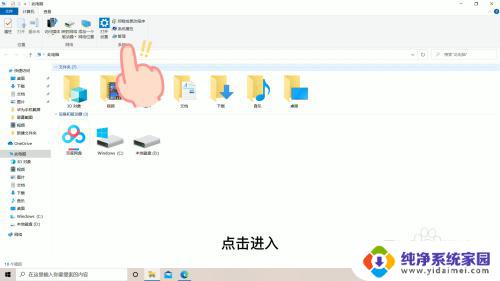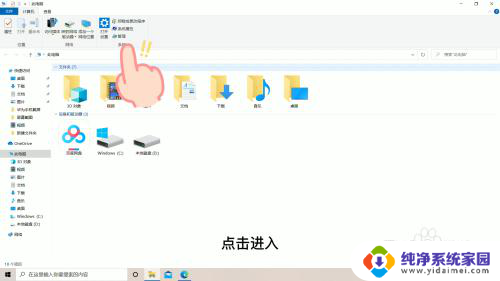电脑突然输入不了字怎么办 电脑键盘不能输入字怎么办
当我们使用电脑时,有时会碰到键盘无法输入字的情况,这对于我们来说是非常困扰的,因为键盘是我们与电脑之间最基本的交互工具。当电脑突然无法输入字时,我们应该如何应对呢?这可能是由于多种原因导致的,包括硬件问题、软件设置问题或者其他未知的情况。不管是什么原因,我们都可以通过一些简单的方法来解决这个问题,以确保我们的电脑正常运行。接下来我将介绍一些常见的解决方法,帮助您解决电脑键盘不能输入字的问题。
方法如下:
1.打不了字可能是因为输入法的问题,下面小编给大家介绍一个简单的找到输入法的方法啦。首先我们打开电脑然后在键盘上找到windows和R键,win键就是那个带有图标的键哦。找到之后我们要同时按住这两个键。

2.我们同时按住这两个键之后就会发现在电脑页面上弹出了一个小的【运行】的对话框,我们在这个对话框中正确输入ctfmon.exe或ctfmon,然后点击确定即可。
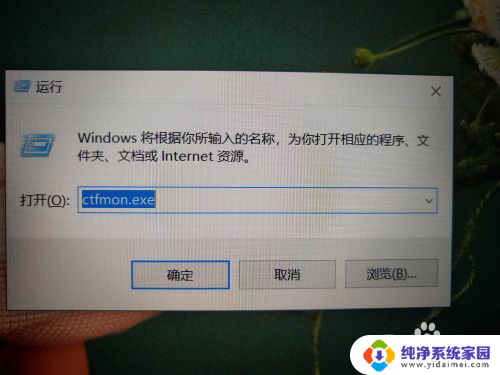
3.确定之后我们就会发现在右下角显示了一个智能云五笔输入法,这个中文输入法就自动下到了你的电脑上。我们就可以进行打字了,(小编也在使用这个输入法哦)。
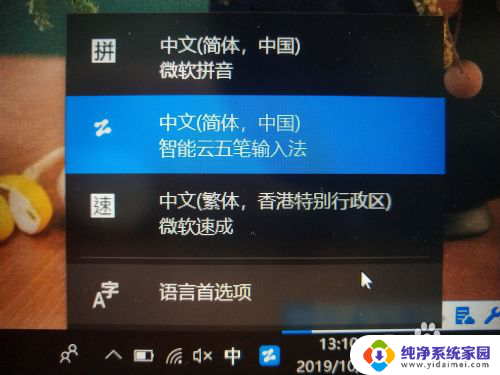
4.上面的步骤做完后,最后我们就可以开始尝试了。像小编一样我们随便找一个地方输入一行字,如果也像图片一样可以顺利打出汉字,那我们便解决了这个小问题。

以上就是电脑突然无法输入文字的解决方法,如果你遇到了同样的情况,请参考本文提供的方法进行处理,希望这对大家有所帮助。